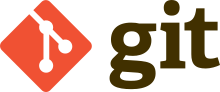
Dernièrement, j’ai traduit intégralement un logiciel de 2200 chaînes de caractères et j’ai du proposer le fichier sous forme d’une Pull Request (PR) dans GitHub. C’était le logiciel FOG, logiciel open-source de clonage de postes Windows, Mac et Linux. Vu que je ne fais pas cela souvent, voire jamais, j’écris cet article comme aide-mémoire, et sait-on jamais, cela pourrait servir à des débutants sur GIT…
Pré-requis
Je ne reviendrai pas sur GIT sauf pour dire que c’est un outil pour versionner du code et que quasi tous les développeurs du monde entier l’utilisent (et certains de mes élèves aussi)… Au passage, il a été développé par Linus Torvalds, créateur du noyau Linux, rien de moins….
Autre pré-requis, il faut savoir utiliser la console Linux et donc savoir taper des commandes…
Ce tuto est pour GitHub, célèbre plateforme de code en open-source, rachetée plusieurs milliards de dollars par Microsoft. Les alternatives ne manquent pas : GitLab (et son instance Framagit), Gogs, Gitea… Il faut donc disposer d’un compte sur cette plateforme.
C’est parti, installons GIT sur notre poste Linux :
sudo apt install gitpuis se créer un dossier, genre GitHub dans votre arborescence de fichiers :
mkdir ~/GitHubPremiers paramétrages de GIT
Ces paramétrages sont à faire qu’une seule fois :
cd GitHub
git config --global user.name "Pseudo de votre compte GitHub"
git config --global user.email "Courriel de votre compte GitHub"
git config --global core.editor geanyÀ vous de personnaliser ces différentes lignes facultatives…
Forker le projet et cloner…
GitHub nécessite de travailler sur une copie locale du projet, copié intégralement sur son ordinateur. Cela se passe en 2 étapes :
1 – Fork du projet
Il suffit simplement de cliquer sur le bouton en haut à droite Fork :

Dans votre espace GitHub, vous avez à présent un nouveau repository (dépôt), copie du projet initial ; vous voilà développeur (ou en apprentissage 😊 )
2 – Clone du projet sur son PC
Toujours sur GitHub, sur votre repository forké, appuyer sur le bouton vert Code :
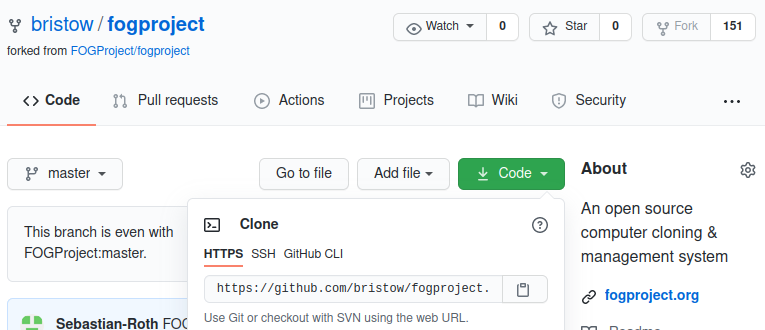
puis copier l’adresse avec la petite icône en bout de ligne, elle doit être du type :
https://github.com/bristow/fogproject.gitavec à la place de bristow, votre identifiant et fogprojet.git le nom du projet forké.
Maintenant que le dossier est forké, on va le rapatrier sur notre ordinateur. Reprenons la console et clonons avec la commande :
git clone https://github.com/bristow/fogproject.gitBranche de développement
Si vous devez changer de branche de développement, c’est maintenant que l’on peut changer. Je vais changer pour la branche dev-branch :
cd MonProjet
git checkout dev-branchModification du code
À présent, vous pouvez travailler sur les fichiers que vous avez clonés. Vous pouvez les éditer, les modifier…
Commiter
Une fois vos modifications terminées, on va commiter, cela se fait en 2 temps :
git add chemin_vers_fichier/MonFicherModifié
git add chemin_vers_fichier2/MonFicher2Modifié
git commit -m "Mon super commentaire sur ma modif"Envoyer le code sur GitHub
Il nous reste à envoyer nos commits sur notre projet forké sur GitHub :
git push origin dev-branchLors de cette commande, on vous demandera votre identifiant / mot de passe GitHub. Depuis mi 2021, il faut se créer un token d’accès, il remplace votre mot de passe et est valable un certain temps uniquement. La documentation est ici.
Proposer la pull request au projet source
Pour cela, c’est très simple. On retourne sur GitHub sur notre projet, on sélectionne la bonne branche (étape 1) puis on clique sur Contribute :

Puis, vous devez pouvoir proposer une pull request vers le projet initial en cliquant sur le gros bouton vert ci-dessous. Vous pouvez bien sûr laisser un commentaire pour expliquer…
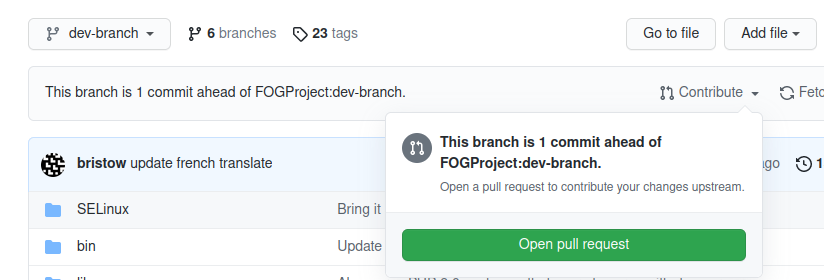
C’est terminé ! Si vous allez sur le projet source, dans l’onglet Pull requests, vous devriez voir votre action.
Mettre à jour une pull request
Certaines fois, on peut vous demander de compléter votre PR ; pour cela, le processus est rapide : modification de vos fichiers puis
git add MonFichier
git commit -m "Modif..."
git push origin dev-branchet c’est terminé, GitHub s’occupe du reste… C’est à dire de remodifier la PR.
Conclusion
Pour des développeurs qui font cela tous les jours, cela peut paraître simple, mais cela ne l’est pas pour les débutants ou les personnes qui proposent une PR tous les ans… GIT, c’est vraiment un métier 😊


GIT extrêment complexe et tordu même pour les opérations les plus élémentaires.
Déjà, impossible de communiquer avec les développeurs ou les utilisateurs ne serait-ce que pour envoyer un simple message ou signaler un bug.
1- J’ ai essayeé une nouvelle discussion -> adresse email requise
2 – je mes sui donc inscrit sur le site, j’ai regu un code d’activation par mail
3 – mais impossible de trouver le moyen pour l’activer !!!!!!!
… etc …
Pas trouvé d’autre moyen pour tout simplement envoyer un message aux développeurs !!!
Merci pour ce tuto bien utile pour les utilisateurs débutant et occasionnel de Github. Git c’est vraiment un métier !!